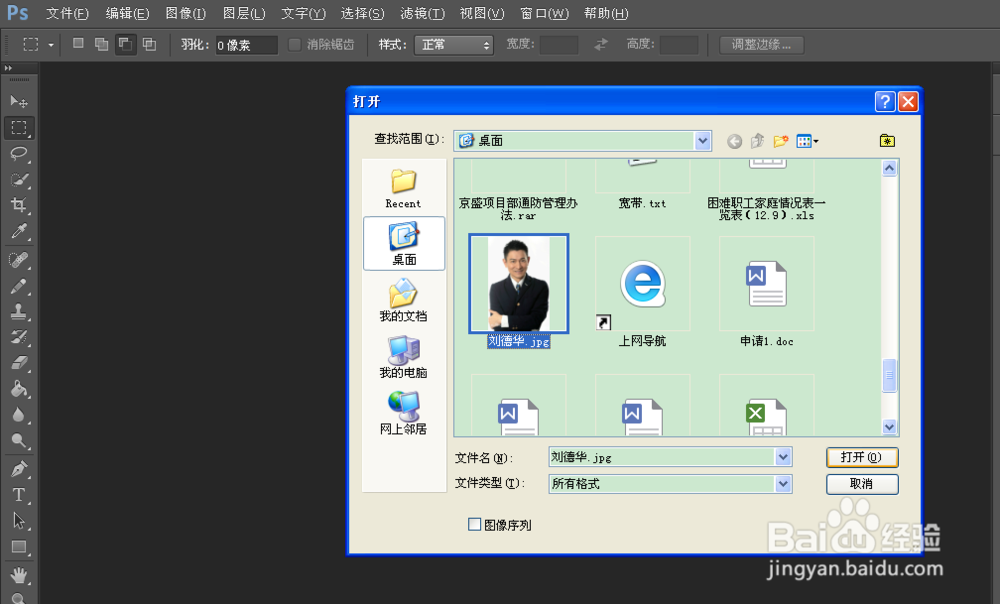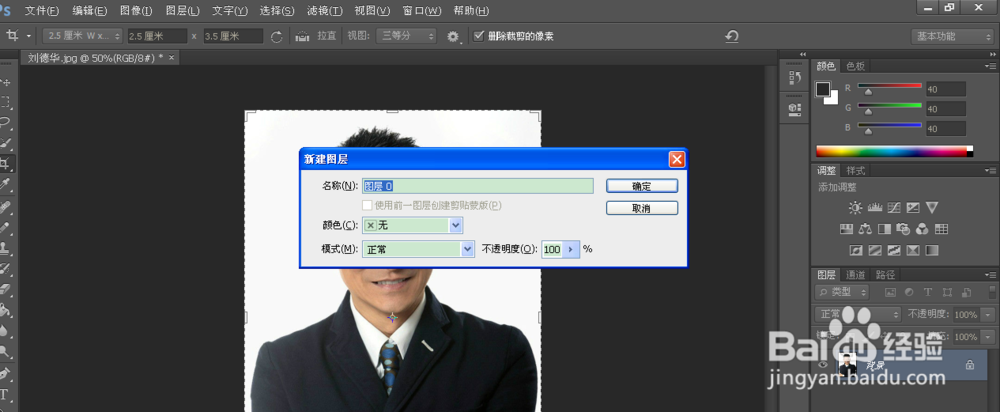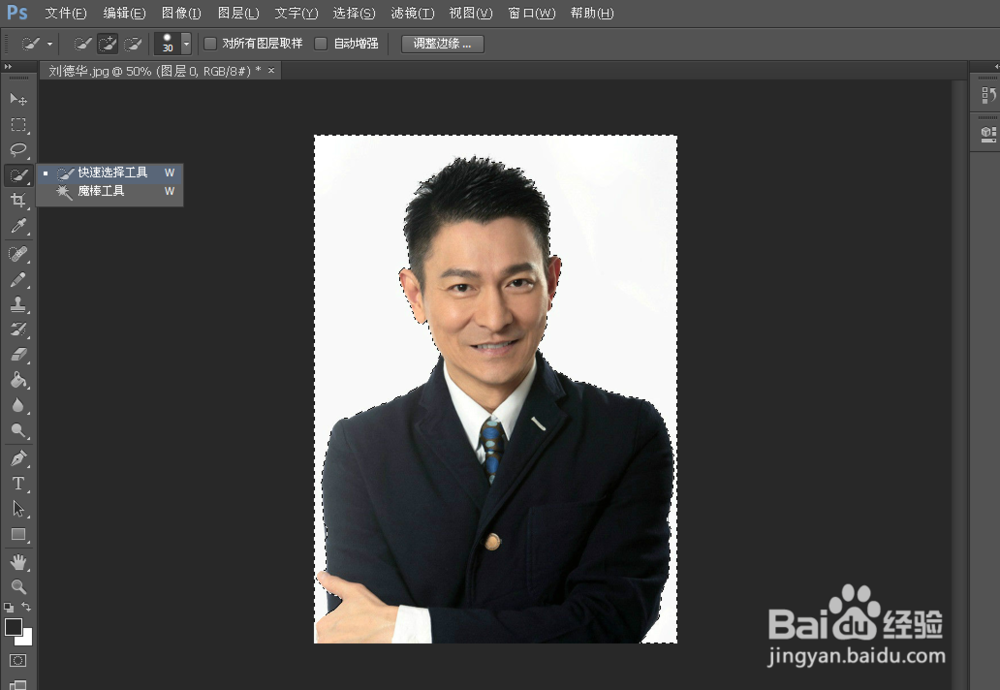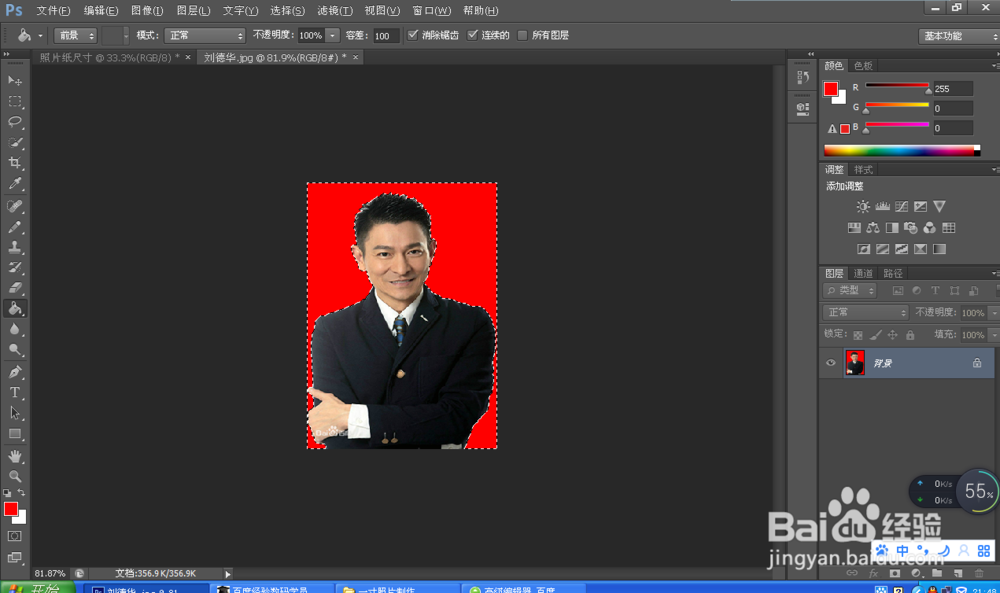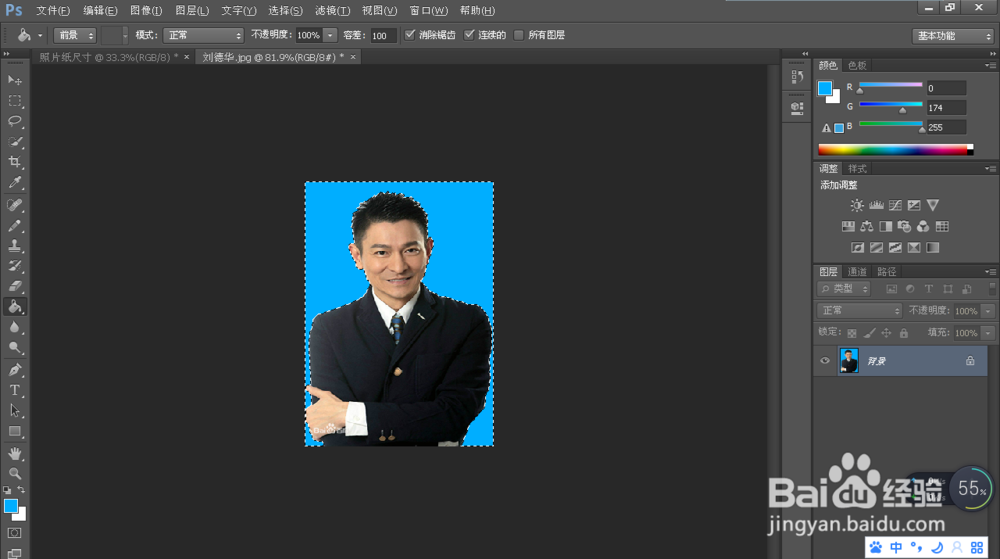Photoshop制作不同底色一寸照片(打印排版)
1、首先是使用Photoshop软件打开一张需要制作的照片 文件—打开—选择一张照片
2、点击菜单栏 图像-画布大小将照片调整到2.5cm*3.5cm,分辨率为300(重要)
3、调整完照片尺寸之后,就开始换底色,如图原照片底色为白色,这里我们要把底色瓢遥费涓调整为红色。双击右侧图层区域将照片解锁,使用快速选择工具选出白色背景区域,选中之后会出现蚂蚁线,注意不要多选。
4、使用左侧油漆桶工具并选择前景色颜色为红色
5、这样蚂蚁线选择的区域就都变成了红色,照片背景颜色改成了红色
6、如此,重复第4部操作,可以生成蓝底等不同底色的一寸照片
声明:本网站引用、摘录或转载内容仅供网站访问者交流或参考,不代表本站立场,如存在版权或非法内容,请联系站长删除,联系邮箱:site.kefu@qq.com。
阅读量:51
阅读量:88
阅读量:47
阅读量:95
阅读量:42